Ce wikiHow vous apprend à supprimer des applications d'un iPad.
Méthode One of Two:
En utilisant iPad
-
 1 Appuyez et maintenez une application jusqu'à ce que toutes les applications sur l'écran commencent à se déplacer.
1 Appuyez et maintenez une application jusqu'à ce que toutes les applications sur l'écran commencent à se déplacer. -
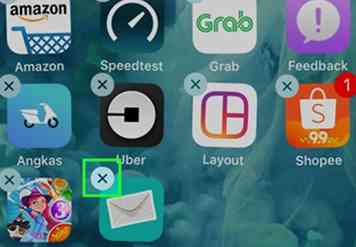 2 Appuyez sur ⓧ dans le coin supérieur gauche de l'application que vous souhaitez supprimer.
2 Appuyez sur ⓧ dans le coin supérieur gauche de l'application que vous souhaitez supprimer. - Certaines applications Apple par défaut, telles que l'App Store, les paramètres, les contacts et Safari, ne peuvent pas être supprimées et n'affichent pas de ⓧ.
-
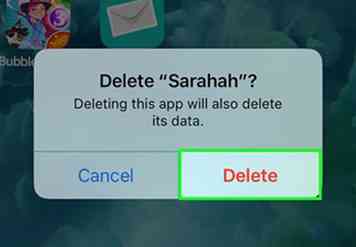 3 Robinet Effacer pour confirmer la suppression de l'application.
3 Robinet Effacer pour confirmer la suppression de l'application. - Robinet Annuler si vous changez d'avis ou fait une erreur.
-
 4 Appuyez sur le bouton Accueil pour ramener l'écran d'accueil à la normale. L'application a été supprimée de votre iPad.
4 Appuyez sur le bouton Accueil pour ramener l'écran d'accueil à la normale. L'application a été supprimée de votre iPad.
Méthode deux sur deux:
Utiliser iTunes
-
 1 Connectez votre iPad à un ordinateur. Utilisez le câble fourni avec votre appareil, en connectant l'extrémité USB à l'ordinateur et l'autre extrémité au port de chargement de votre iPad.
1 Connectez votre iPad à un ordinateur. Utilisez le câble fourni avec votre appareil, en connectant l'extrémité USB à l'ordinateur et l'autre extrémité au port de chargement de votre iPad. -
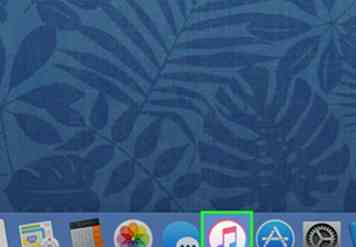 2 Ouvrez iTunes sur l'ordinateur. C'est une icône d'application ronde avec une note musicale colorée.
2 Ouvrez iTunes sur l'ordinateur. C'est une icône d'application ronde avec une note musicale colorée. -
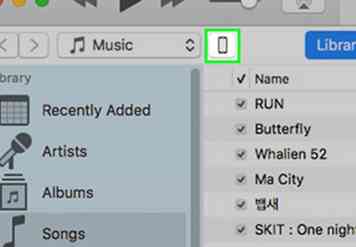 3 Cliquez sur l'icône de votre iPad. C'est dans la partie supérieure gauche de la fenêtre iTunes.
3 Cliquez sur l'icône de votre iPad. C'est dans la partie supérieure gauche de la fenêtre iTunes. -
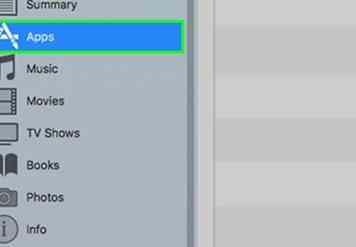 4 Cliquer sur applications. C'est dans le volet gauche de la fenêtre iTunes sous "Paramètres".
4 Cliquer sur applications. C'est dans le volet gauche de la fenêtre iTunes sous "Paramètres". -
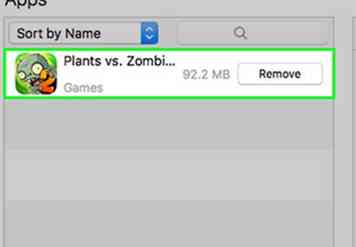 5 Recherchez une application que vous souhaitez supprimer. Les applications sont répertoriées dans le volet central de la fenêtre, sous "Applications".
5 Recherchez une application que vous souhaitez supprimer. Les applications sont répertoriées dans le volet central de la fenêtre, sous "Applications". - Vous devrez peut-être faire défiler la liste pour trouver l'application que vous recherchez.
-
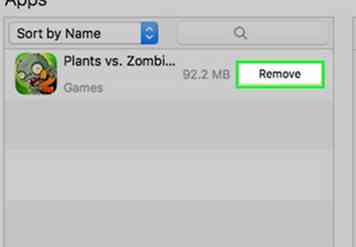 6 Cliquer sur Retirer. Il apparaît à droite de chaque application installée sur votre iPad.
6 Cliquer sur Retirer. Il apparaît à droite de chaque application installée sur votre iPad. - L’étiquette du bouton changera pour Va supprimer.
- Répétez cette étape pour toutes les applications que vous souhaitez supprimer de votre iPad.
-
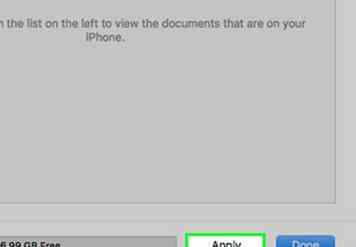 7 Cliquer sur Appliquer. C'est dans le coin inférieur droit de la fenêtre iTunes. Une fois la synchronisation terminée, la ou les applications seront supprimées de votre iPad.
7 Cliquer sur Appliquer. C'est dans le coin inférieur droit de la fenêtre iTunes. Une fois la synchronisation terminée, la ou les applications seront supprimées de votre iPad.
Facebook
Twitter
Google+
 Minotauromaquia
Minotauromaquia
 1 Appuyez et maintenez une application jusqu'à ce que toutes les applications sur l'écran commencent à se déplacer.
1 Appuyez et maintenez une application jusqu'à ce que toutes les applications sur l'écran commencent à se déplacer. 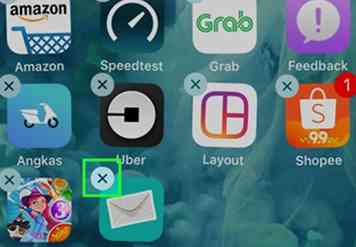 2 Appuyez sur ⓧ dans le coin supérieur gauche de l'application que vous souhaitez supprimer.
2 Appuyez sur ⓧ dans le coin supérieur gauche de l'application que vous souhaitez supprimer. 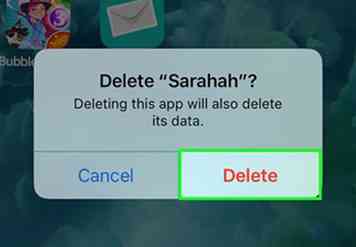 3 Robinet
3 Robinet  4 Appuyez sur le bouton Accueil pour ramener l'écran d'accueil à la normale. L'application a été supprimée de votre iPad.
4 Appuyez sur le bouton Accueil pour ramener l'écran d'accueil à la normale. L'application a été supprimée de votre iPad.  1 Connectez votre iPad à un ordinateur. Utilisez le câble fourni avec votre appareil, en connectant l'extrémité USB à l'ordinateur et l'autre extrémité au port de chargement de votre iPad.
1 Connectez votre iPad à un ordinateur. Utilisez le câble fourni avec votre appareil, en connectant l'extrémité USB à l'ordinateur et l'autre extrémité au port de chargement de votre iPad. 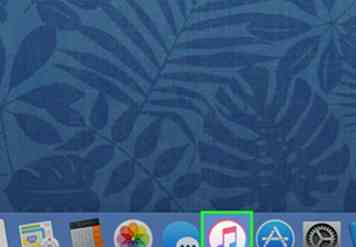 2 Ouvrez iTunes sur l'ordinateur. C'est une icône d'application ronde avec une note musicale colorée.
2 Ouvrez iTunes sur l'ordinateur. C'est une icône d'application ronde avec une note musicale colorée. 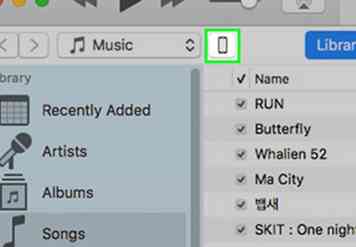 3 Cliquez sur l'icône de votre iPad. C'est dans la partie supérieure gauche de la fenêtre iTunes.
3 Cliquez sur l'icône de votre iPad. C'est dans la partie supérieure gauche de la fenêtre iTunes. 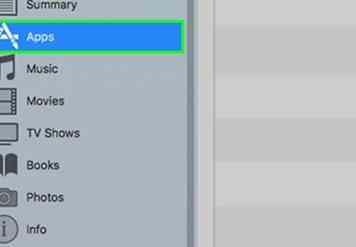 4 Cliquer sur
4 Cliquer sur 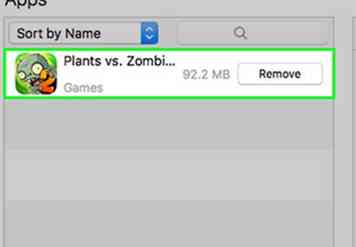 5 Recherchez une application que vous souhaitez supprimer. Les applications sont répertoriées dans le volet central de la fenêtre, sous "Applications".
5 Recherchez une application que vous souhaitez supprimer. Les applications sont répertoriées dans le volet central de la fenêtre, sous "Applications". 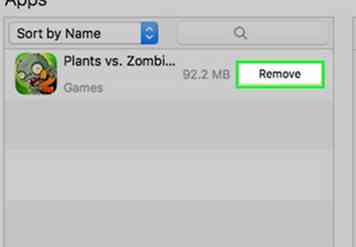 6 Cliquer sur
6 Cliquer sur 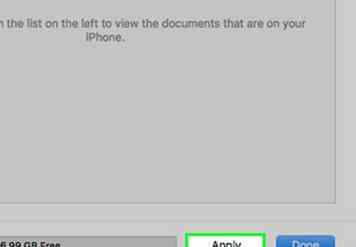 7 Cliquer sur
7 Cliquer sur